それはすべて、必要な手順を実行するためにSQLSMSでフィルターを使用するのにうんざりしているという事実から始まり(そして、それらの多くがありました)、プラグインで適切な機能を探し始めました。 そこで、私はssmsboostに出会いました 。これは、目的の機能に加えて、より多くの便利な機能を提供しました。 当初、彼は彼のライセンスで私を怖がらせました(120日間の無料使用、その後はプラグインを新しいバージョンに再インストールするか、プロフェッショナルバージョンを購入する必要があります)が、私はそれを試し、後悔しませんでした。
だから、プラグインの機能。
- データベース内のオブジェクトへのクイックアクセス
データベースオブジェクトのツリーでテーブルまたはプロシージャを見つけるという問題に誰もが直面しました。これは、多数のオブジェクトの場合に特に当てはまります。 解決策-スクリプトで目的のオブジェクトを選択し、コンテキストメニューで[オブジェクトの検索]を見つけるか、Ctrl-F2を押します。
その後、データベースオブジェクトツリーで目的のオブジェクトが選択されます。

- オブジェクトを作成または変更するスクリプト
スクリプトで目的のオブジェクトを選択すると、コンテキストメニューに「作成としてのスクリプトオブジェクト」または「変更としてのスクリプトオブジェクト」が表示されます。
その後、オブジェクトを作成または変更するスクリプトが新しいウィンドウに表示されます。

- コードへのオートコレクトテキスト
簡単です-「sel + space」と入力すると、「select * from」の構造が得られます。

「upd + space」と入力すると、「update set where」コンストラクトが取得されます。

独自のオートコレクトデザイン、設定を[エクストラ]-> [設定]メニューで追加できます。

- コードのフォーマット
コードの書式設定は、コードが本当にひどい場合に役立ちます。 書式設定を適用するには、コードブロックを選択する必要があります。選択しない場合は、ドキュメント全体に適用され、プラグインパネルの[SQLの書式設定]ボタンをクリックします。 私の意見では、これはコードフォーマットの理想的な実装ではありませんが、誰もが異なる好みを持っています。
- ワークセッション
この機能を使用すると、セッションで開いている複数のドキュメントとそれらに対応する接続を保存できます。
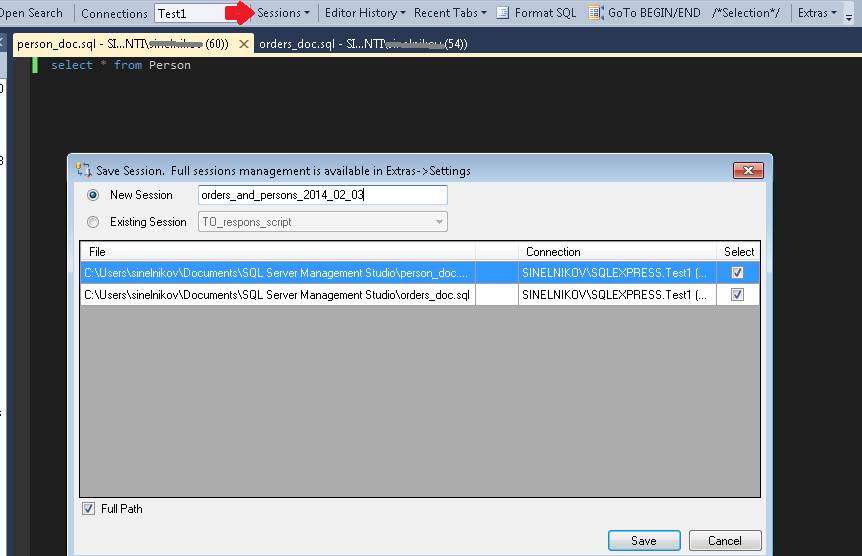
保存されたセッションを開くと、ドキュメントをすばやくダウンロードし、対応する接続を復元できます。

- Excelでデータをアンロードする
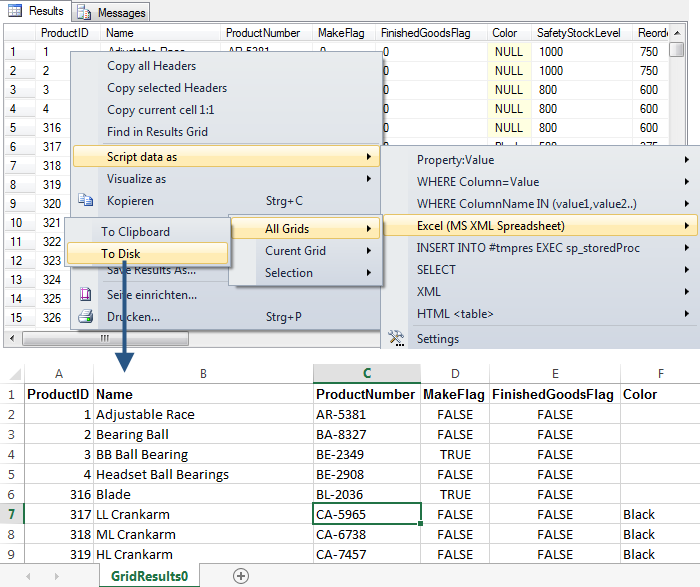
- データ選択条件の形成
データセットの選択条件の記述を高速化できる場合があります。 これを行うには、結果ウィンドウで必要なデータを選択し、コンテキストメニューで[スクリプトデータ->場所...]を選択します。
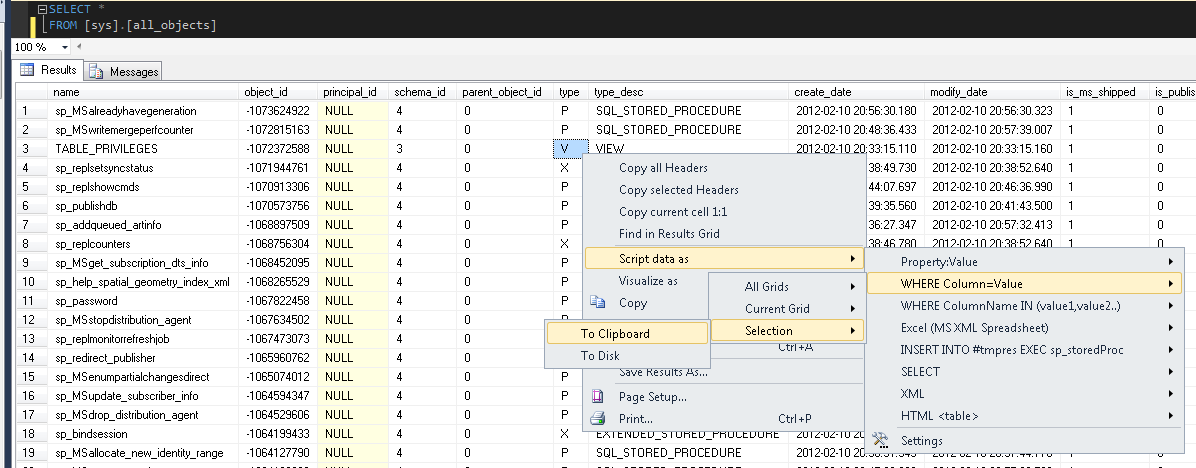
次に、目的の選択条件(WHERE([type] = 'V'))がバッファーに表示されます。 当然、より複雑な条件も形成できます-主なことは、必要なデータを強調することです。
ssmsboostプラグインページの詳細 。
プラグインは良い印象を残し、多くの時間を節約しました。 開発者に感謝します。
追伸 いくつかは新しいものではありませんが、すべてが1つのプラグインに含まれている場合に便利です。